


Win10系统自带的防火墙,可以保护win10系统免受潜在威胁的重要防线。尽管许多用户可能对如何设置和开启防火墙感到困惑,但实际上,Win10提供了方便的操作界面来管理这一功能。本文将带你一步步了解如何在Win10中找到防火墙设置,并教你如何有效开启和配置它。
具体方法如下:
1、鼠标点击win10桌面左下角的“开始”按钮,在弹出的开始菜单下拉找到“控制面板”选项。
2、在打开的控制面板窗口中,找到并点击“网络和Internet”下的“查看网络状态和任务”。

3、在打开的网络和共享中心窗口中,点击窗口左下角的“Windows 防火墙”。
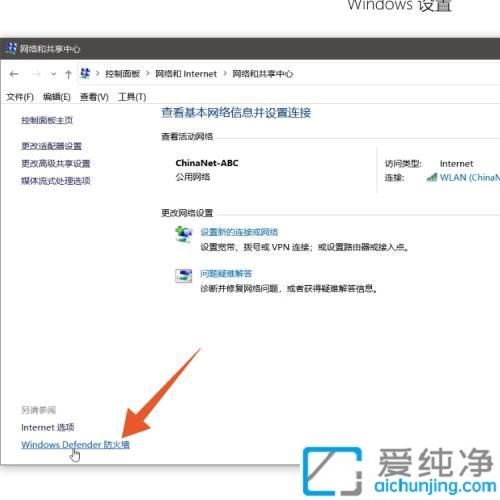
4、在打开的防火墙在左侧边栏中,点击“打开或关闭 Windows 防火墙”。
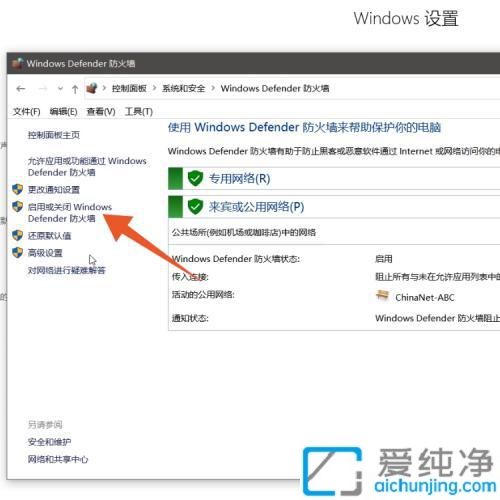
5、最后,根据需要选择打开或关闭防火墙,然后点击“确定”即可。
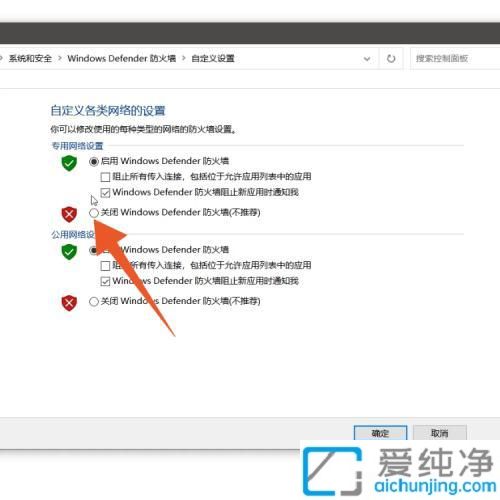
经过本文的指导,你现在已经熟悉了如何在Win10中设置和开启防火墙。掌握这一基本技能,不仅能增强你对系统安全的控制,还能有效防止恶意软件和网络攻击的侵扰。
| 留言与评论(共有 条评论) |